Betulkan: Tidak Boleh Padam Mel Sarap pada iPhone

Jika anda memiliki iPhone dan anda menghadapi masalah memadamkan mel sampah, kemas kini peranti anda. Kemudian padamkan e-mel Sampah daripada pelayan.

Imej Pendua ialah isu berterusan yang berlaku dalam setiap telefon pintar, Android atau iOS. Walaupun telefon Android telah memanjangkan keupayaan memori seperti kad SD, ia adalah pengguna iPhone yang terhad kepada ruang storan terbina dalam yang diperuntukkan pada masa pembuatan. Oleh itu, penjimatan ruang storan berharga untuk pengguna iPhone menjadi penting bersama-sama dengan mengatur koleksi foto mereka. Siaran ini menerangkan 3 kaedah berbeza tentang cara mengalih keluar foto pendua dalam iPhone menggunakan aplikasi pembersih foto pendua yang dikenali sebagai Pembetul Foto Pendua.
Bagaimana Untuk Mengalih Keluar Foto Pendua dalam iPhone
Kaedah 1: Kaedah Manual
Kaedah asas dan pertama untuk mengalih keluar foto pendua dalam iPhone ialah kaedah manual di mana pengguna perlu melihat setiap foto satu persatu dan memadam foto yang serupa dan serupa. Walau bagaimanapun, proses ini mengambil banyak masa dan usaha dan tidak menjamin hasil 100%. Kelemahan utama ialah anda mungkin memadamkan foto yang bukan pendua tetapi agak serupa dengan yang lain.
Ini adalah kaedah yang mudah dan boleh dilaksanakan oleh sesiapa sahaja semasa menunggu seseorang atau semasa dalam perjalanan. Kelemahan utama ialah apabila proses itu terganggu, anda perlu bermula sekali lagi sehingga anda mempunyai ingatan eidetik.
Kaedah 2: Pintasan Siri

Salah satu inovasi paling penting dalam iOS 12 ialah Pintasan Siri yang membolehkan pengguna mengautomasikan pelbagai tugas. Dengan aplikasi Pintasan iPhone, banyak tugas yang sebelum ini tidak dapat difikirkan kini boleh dilakukan. Pada iPhone atau iPad, seseorang boleh mereka bentuk pintasan untuk mencari dan mengalih keluar foto pendua. Untuk membuat fungsi pintasan ini, pergi ke Tetapan dan lumpuhkan Foto iCloud dan ikut arahan yang disenaraikan di bawah.
Langkah 1: Jika anda belum berbuat demikian, dapatkan apl Pintasan untuk iPhone anda. Kemudian navigasi ke tapak web ini untuk mengalih keluar foto pendua pada iPhone. Anda boleh memuat turunnya pada peranti iOS anda dengan membuka pautan dalam penyemak imbas Safari atau Chrome.
Langkah 2 : Lancarkan apl pintasan dan laksanakan pintasan.
Langkah 3: Menggunakan pintasan ini, anda boleh melihat pratonton semua foto pendua yang telah ditemui. Jika tiada isu, hanya ketik Selesai untuk meneruskan.
Langkah 4: Untuk memadam sebarang imej daripada iPhone anda, apl Pintasan memerlukan kebenaran anda. Untuk memadam semua entri pendua, pilih OK.
Hanya foto tepat boleh dikesan sebagai pendua menggunakan kaedah ini. Jika anda telah memuat turun foto atau video dua kali, contohnya, pintasan ini akan membantu anda memadamkannya. Jika anda menangkap beberapa imej adegan yang sama, pintasan ini tidak akan menganggapnya sebagai pendua.
Kaedah 3: Pembetulkan Foto Pendua
Duplicate Photos Fixer untuk iOS ialah apl mudah yang boleh anda gunakan dengan mengikut arahan ini.
Langkah 1 : Pergi ke AppStore dan muat turun aplikasi Duplicate Photos Fixer , atau klik ikon Muat Turun di bawah.
Langkah 2: Setelah apl dipasang, sentuh pintasan untuk membukanya pada iPhone anda.
Langkah 3: Jika anda mendapat gesaan tentang Pemberitahuan Foto Anda, klik Benarkan.

Langkah 4: Pada iPhone anda, pilih jenis imbasan yang anda mahu lakukan.
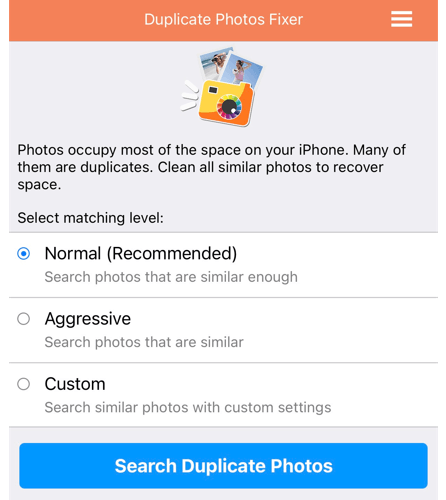
Langkah 5: Semua foto pendua akan dikumpulkan dalam langkah ini.
Langkah 6 : Daripada menandakan pendua secara manual, anda boleh memilih untuk Auto Mark mereka.
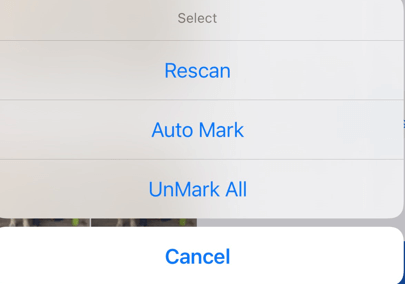
Langkah 7 : Pada soalan pengesahan, ketik simbol Tong Sampah di penjuru kanan sebelah bawah, dan kemudian ketik butang Padam.
Kata Akhir Mengenai 3 Cara Untuk Mengalih Keluar Foto Pendua Pada iPhone 2021
Foto pendua bukan sahaja menggunakan ruang storan yang berharga tetapi foto berulang merosakkan keseronokan apabila melihat kenangan anda pada skrin besar kerana anda perlu melangkau semua yang berulang. Oleh itu, untuk memulihkan ruang dan mengatur koleksi foto anda, anda memerlukan aplikasi pembersih foto pendua seperti Pembetulkan Foto Pendua yang dibangunkan untuk membuang pendua dengan mudah.
Jika anda memiliki iPhone dan anda menghadapi masalah memadamkan mel sampah, kemas kini peranti anda. Kemudian padamkan e-mel Sampah daripada pelayan.
Lepaskan pin dalam Peta Google dengan pantas untuk mendapatkan lokasi yang tepat untuk dikongsi dengan rakan. Lihat cara untuk melepaskan pin Peta Google pada iPadOS 14, Android dan Desktop.
Kod ralat 5823 adalah khusus untuk peranti iPhone dan iPad. Ia berlaku apabila pengguna cuba menyimpan rakaman skrin mereka.
Jika Dropbox tidak dapat mencari dan memuat naik foto baharu daripada iPhone anda, pastikan anda menjalankan versi apl iOS dan Dropbox terkini.
Jadikan bacaan lebih mudah di Safari dan besarkan saiz; ini caranya.
Jika anda tidak boleh menggunakan Signal pada iOS, semak kemas kini apl dan iOS. Kemudian edit kebenaran apl, lumpuhkan Mod Kuasa Rendah dan pasang semula apl.
Penyelesaian yang bagus untuk menambah tandatangan pada mesej teks anda pada Apple iPhone anda.
Perlu mengekod semasa dalam perjalanan untuk bekerja atau ingin meningkatkan kemahiran pengekodan anda? Anda boleh menyemak aplikasi pengekodan terbaik ini untuk iPad.
Ingin mendapatkan kemas kini cuaca terkini pada peranti mudah alih anda? Dapatkan apl cuaca terbaik untuk iPad daripada senarai ini. Pada masa kini, cuaca menjadi agak suram
Adakah anda ingin tahu aplikasi terjemahan terbaik untuk iPhone? Baca artikel ini untuk mendapatkan senarai susun atur apl penterjemah untuk iOS.








